Hoe in te schakelen Spotify Offlinemodus met/zonder Premium 2025
Spotify is een van de bekendste online muziekstreamingserviceplatforms, die zowel gratis als premiumabonnementen aanbiedt. Zoals we allemaal weten, Spotify stelt gebruikers in staat hun collecties gratis te streamen, aangezien de app een gratis versie heeft. Audiofielen met een beperkt budget zullen zeker blij zijn met dit aanbod. Helaas kunnen alleen premium-abonnees genieten van geweldige voordelen, zoals Spotify offline modus.
Hoewel dit voordelig lijkt, is dit voordeel van de offline modus ook teleurstellend voor sommige abonnees van een premium abonnement. Hoewel offline streaming kan worden gedownload, verdwijnen deze nummers wanneer het abonnement wordt opgezegd, verlopen of beëindigd. Omdat de nummers zijn gecodeerd met DRM-inhoudsversleuteling, kunnen ze bovendien op geen enkel apparaat of mediaspeler of buiten de app worden afgespeeld.
Maak je echter geen zorgen. Betaald en gratis helpen Spotify gebruikers genieten Spotify offline luisteren zonder beperkingen, we hebben dit artikel opgesteld. Laten we de discussie beginnen vanaf het eerste deel.
Artikel Inhoud Deel 1. Wat is Spotify Offline modusDeel 2. Hoe in te schakelen Spotify Offlinemodus met PremiumDeel 3. Hoe te genieten Spotify Offlinemodus zonder PremiumDeel 4. Overzicht
Deel 1. Wat is Spotify Offline modus
Kun je luisteren naar? Spotify offline? Ja. Spotify Offlinemodus is een functie die beschikbaar is Spotify Premium-abonnees waarmee gebruikers muziek en podcasts naar hun apparaten kunnen downloaden en ernaar kunnen luisteren zonder internetverbinding. Dit is met name handig op momenten dat u mogelijk geen toegang tot internet heeft, zoals tijdens het reizen, in gebieden met een slechte netwerkdekking of om te besparen op mobiel datagebruik.
Voordelen van Spotify Offline modus
- Databesparing: Als u naar gedownloade muziek luistert, bespaart u mobiele data, wat vooral handig kan zijn als u een beperkt data-abonnement heeft.
- Batterij-efficiëntie: Het streamen van muziek kan uw batterij sneller leegmaken dan het afspelen van gedownloade nummers.
- Ononderbroken luisteren: u kunt zonder onderbrekingen van uw muziek genieten vanwege een slechte internetverbinding of bufferproblemen.
Beperkingen van Spotify Offline modus
- De offlinemodus is alleen beschikbaar voor Spotify Premium-abonnees. Gratis gebruikers kunnen muziek online streamen, maar kunnen deze niet downloaden om offline te luisteren.
- Om ongeoorloofd gebruik te voorkomen, Spotify vereist dat u minstens één keer per 30 dagen online gaat.
- Als uw betaalde abonnement afloopt, gaan alle nummers die u hebt gedownload verloren.
- Gedownloade bestanden zijn alleen toegankelijk binnen de Spotify app en kan niet worden gekopieerd of overgedragen naar andere platforms of apparaten.
Spotify De offlinemodus is een uitstekende functie voor gebruikers die de flexibiliteit willen om altijd en overal van hun muziek en podcasts te genieten, zonder afhankelijk te zijn van een actieve internetverbinding. Laten we vervolgens kijken hoe we dit kunnen in- of uitschakelen Spotify offline modus met of zonder premium.
Deel 2. Hoe in te schakelen Spotify Offlinemodus met Premium
Hoe werkt de offline modus? Spotify? Natuurlijk, als betaald Spotify gebruiker, moet u weten hoe u alle voordelen van de app kunt gebruiken, aangezien u een maandelijks abonnement betaalt. Met betrekking tot het hoofdonderwerp van dit bericht, Spotify offlinemodusfunctie, we zullen delen hoe a Spotify Premium gebruiker kan van deze functie genieten.
Met een premium abonnement kan men tot 10,000 nummers downloaden op maximaal 5 verschillende apparaten. Zoals gezegd, aangezien de nummers beschermd zijn, zullen deze allemaal verdwijnen op het moment dat iemands abonnement is geëindigd of wordt opgezegd.
Ter referentie hebben we een gids opgesteld over hoe een premium-abonnee hiervan kan genieten Spotify offline luisteren op mobiel of computer.
Hoe in te schakelen Spotify Offlinemodus op mobiel
Hoe aan te zetten Spotify offline modus op mobiel? Als u uw mobiele Android- of iOS-apparaat gaat gebruiken, kunt u hier een handleiding downloaden Spotify nummers om er offline van te genieten:
Stap 1. Zorg ervoor dat uw apparaat is verbonden met een stabiel wifi-netwerk. Start de Spotify app en zorg ervoor dat u zich aanmeldt met uw accountgegevens. Zoek naar het album of nummer dat je offline wilt streamen.
Stap 2. Je ziet een “Download'-knop in het bovenste gedeelte van de afspeellijst waar het album of de track is opgeslagen. Tik daar gewoon op en wacht tot de nummers zijn gedownload.

Stap 3. Zodra het downloaden is voltooid (a groene pijl naar beneden er zal een wolkpictogram zichtbaar zijn), kun je nu proberen je Wi-Fi-verbinding uit te schakelen en te kijken of je automatisch naar de offline modus gaat en toegang hebt tot de nummers.
Als alternatief kunt u ook instellen: Spotify offlinemodus door naar “Instellingen”, en kies vervolgens “Afspelen”, en schakel de optie in voor “offline' zoals ingeschakeld.
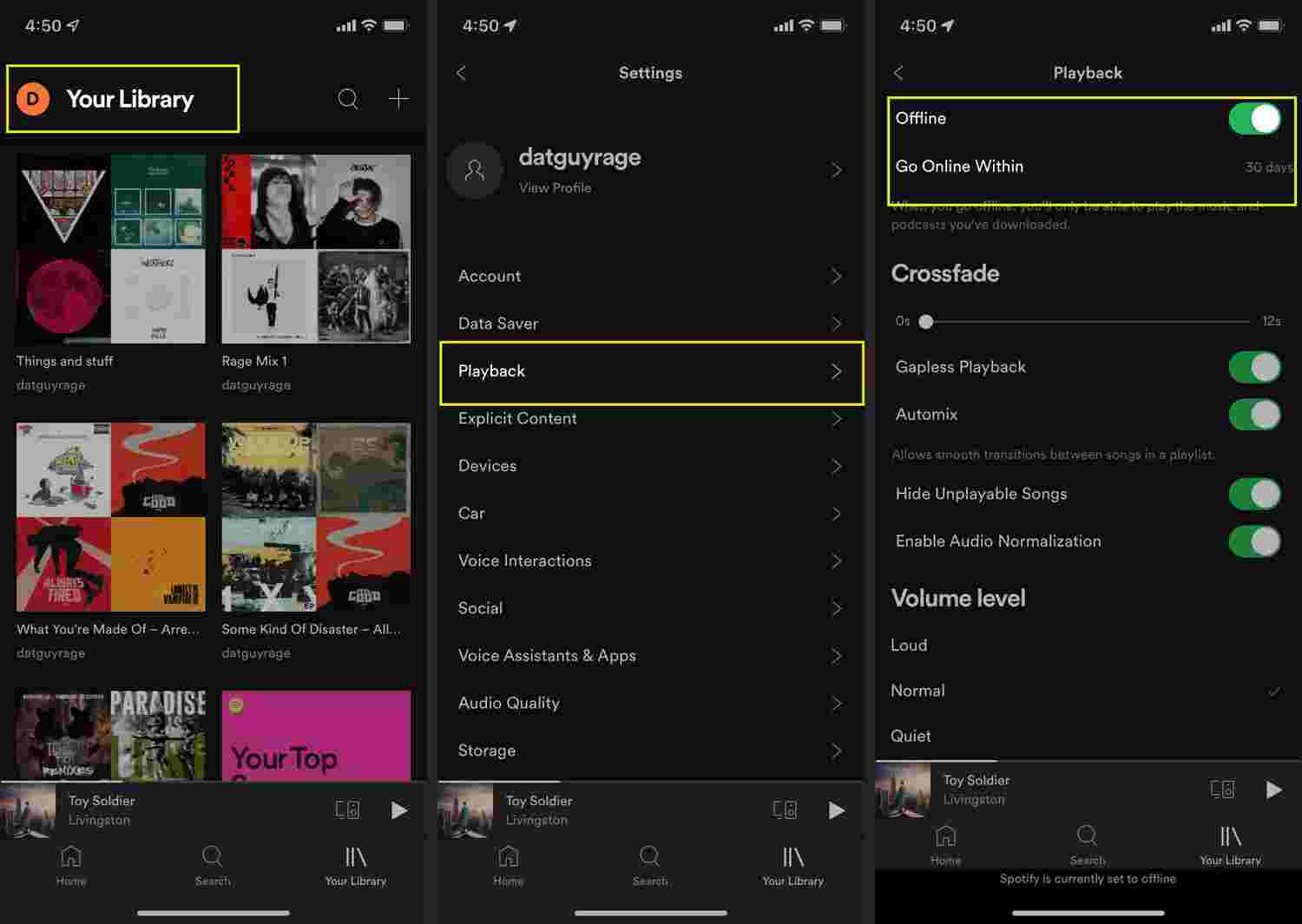
Hoe in te schakelen Spotify Offlinemodus op bureaublad
Hoe aan te zetten Spotify offline modus bureaublad? Houd er rekening mee dat het downloaden van podcasts en Spotify albums met premium is niet mogelijk via de desktop app. Maar het downloaden van afspeellijsten en liedjes is natuurlijk mogelijk. De onderstaande gids laat zien hoe u van de offline modus kunt genieten Spotify op uw bureaublad:
Stap 1. Start op uw pc de Spotify app en aanmelden met uw gebruikersnaam en wachtwoord.
Stap 2. Blader door de Spotify collecties en zoek vervolgens naar degene die u wilt downloaden.
Stap 3. Zodra je de afspeellijst hebt gezien die je wilt downloaden, schakel je gewoon de knop 'Download”-menu om het downloadproces te starten.
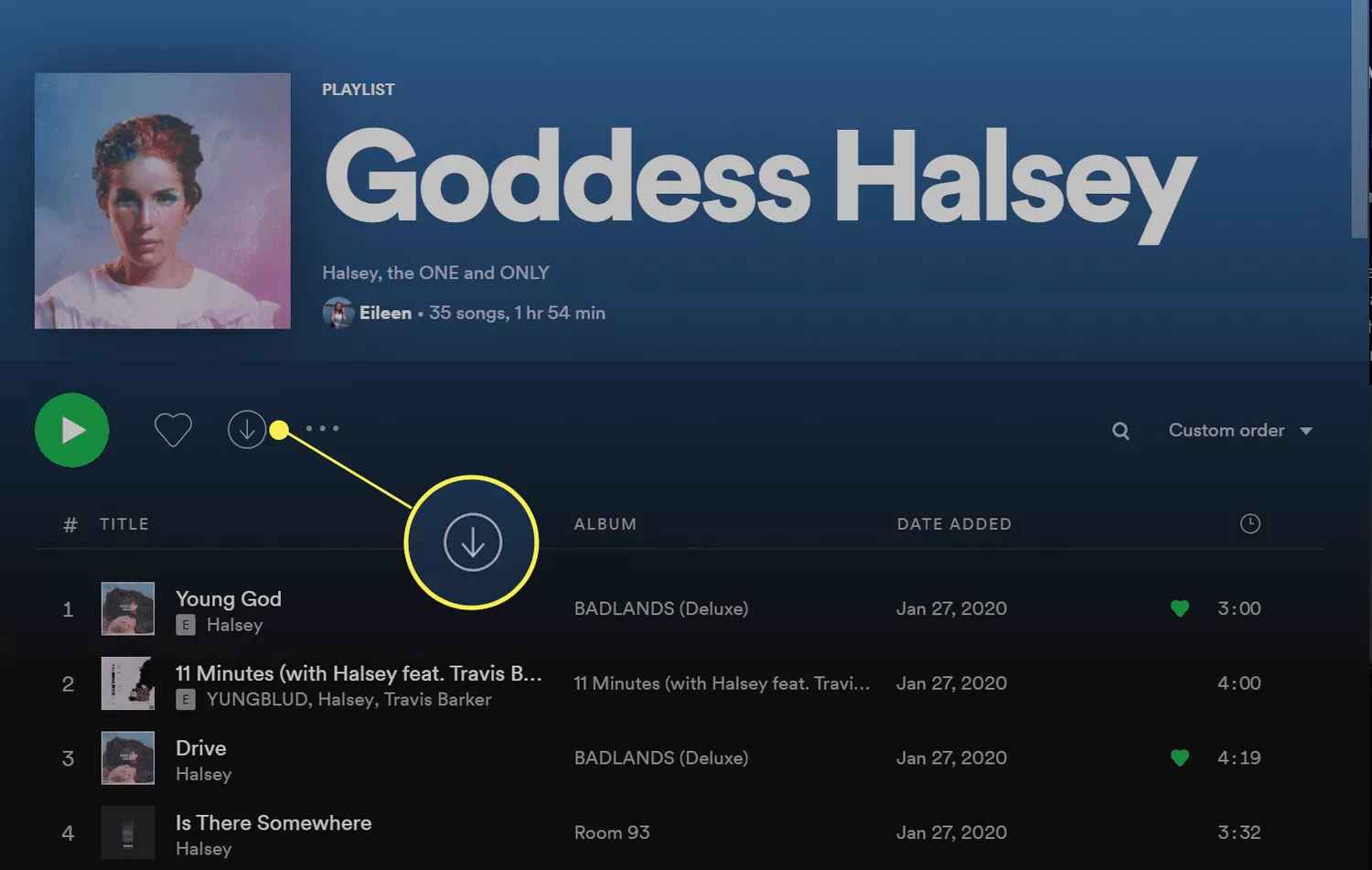
Stap 4. Je moet nu naar de “Dien in”-menu ingeschakeld Spotify. Kies de "Offline modus" keuze. Nadat je dit hebt gedaan, kun je eindelijk genieten Spotify offline modus!
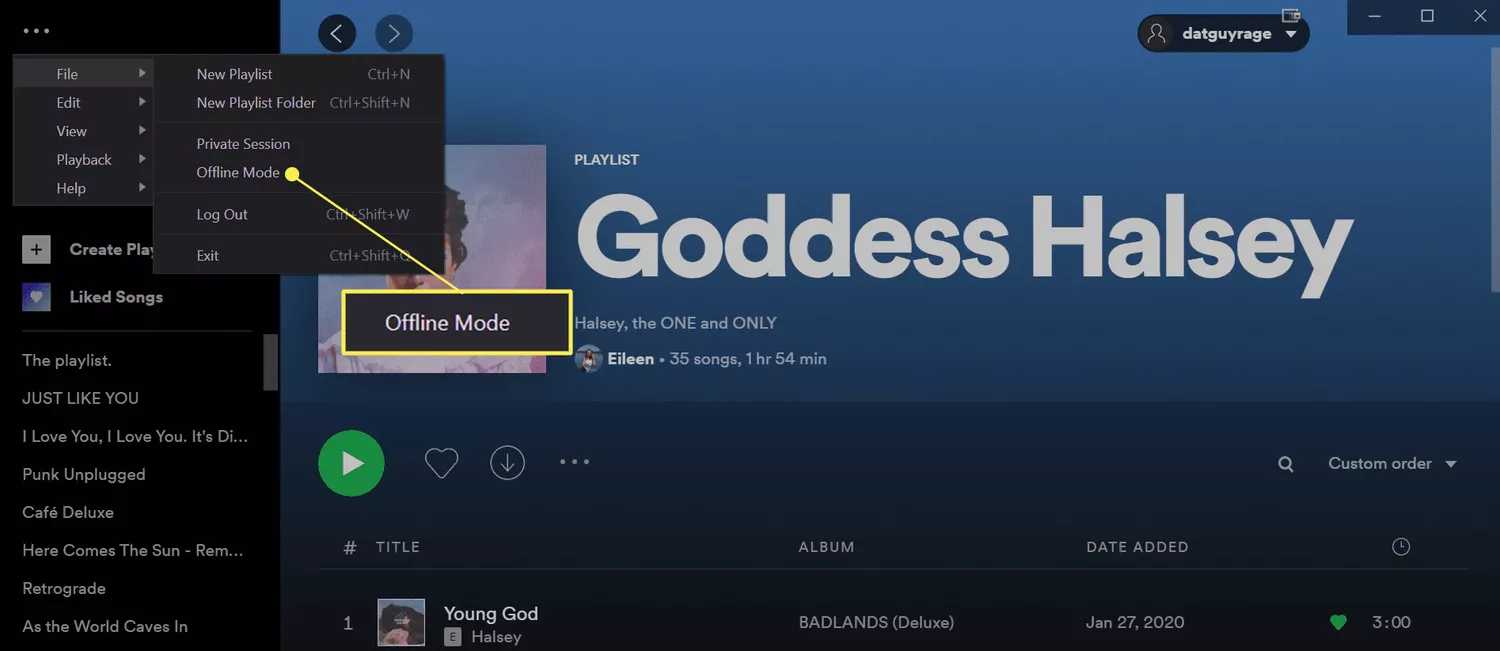
Nogmaals, u moet er rekening mee houden dat de bovenstaande procedure alleen werkt als u een Premium gebruikt Spotify account. Ook zullen die gedownloade nummers verdwijnen zodra je abonnement is beëindigd. Je moet er ook voor zorgen dat je eens in de 30 dagen online bent om de gedownloade nummers op je account te houden.
Dus om de bovengenoemde beperking te vermijden en om het gratis te laten Spotify gebruikers genieten Spotify offline luisteren, wat moet je doen? Dit is wat we in het volgende deel zullen behandelen.
Deel 3. Hoe te genieten Spotify Offlinemodus zonder Premium
Hoewel Premium Spotify gebruikers hebben recht op genieten Spotify offline-modus hebben ze nog steeds geen toegang tot de nummers op ongeautoriseerde apparaten of buiten de app vanwege de codering van de nummers: de DRM-beveiliging. Dus uiteindelijk kunnen zowel Premium- als gratis gebruikers er niet echt van genieten Spotify offline modus.
Nou, hoe je offline naar muziek kunt luisteren Spotify zonder premie? Het bovenstaande is bedoeld als u niet weet hoe nuttig professionele apps zoals de TunesFun Spotify Music Converter zijn. Met behulp van dergelijke apps zou het gemakkelijk zijn Spotify gebruikers om te downloaden Spotify nummers omdat ze de DRM-beveiliging meteen kunnen verwijderen. Je kunt dus nummers downloaden zonder Spotify Premium-accounts meer.
Naast de DRM-verwijderingsfunctie van TunesFun Spotify Music Converter, kan het ook de conversie van tracks aan. Het ondersteunt verschillende uitvoerformaten, waaronder MP3, WAV, AAC en FLAC. Nu kan je stream Spotify muziek naar Chromecast of open ze op elk apparaat zoals Apple Watch, Alexa.
Deze professionele tool werkt ook snel genoeg om tijd te besparen. Met een conversieratio van 5x kun je zelfs bundels nummers verwerken omdat batchconversie wordt ondersteund. De originele kwaliteit, evenals de ID-tags en metadatadetails van de nummers zullen allemaal behouden blijven. In geval van technische problemen kunnen de ondersteuningsteams van TunesFun zijn ook beschikbaar om te helpen.
Om eindelijk te downloaden Spotify liedjes en geniet ervan Spotify offline-modus, hier is een referentie van hoe men kan gebruiken TunesFun Spotify Music Converter kenmerken.
Stap 1. Er zijn enkele installatiebehoeften waaraan moet worden voldaan of waaraan moet worden voldaan om door te gaan met de installatie van TunesFun Spotify Music Converter op iemands pc. Voltooi deze allemaal vóór de installatie.
Probeer het gratis Probeer het gratis
Stap 2. Zodra de app beschikbaar is gemaakt op de pc, start u deze gewoon en start u vervolgens het toevoegen van de Spotify songs omgezet worden. Nogmaals, het uploaden van een aantal is prima, omdat batchconversie wordt ondersteund.

Stap 3. Selecteer een uitvoerformaat om de andere uitvoerparameterinstellingen te gebruiken en in te stellen.

Stap 4. Het tikken op de "Alles omzetten'-knop laat de app het conversieproces starten. Tegelijkertijd wordt ook de DRM-verwijderingsprocedure uitgevoerd. Dit duurt slechts een paar minuten en de geconverteerde bestanden zullen beschikbaar zijn in de gedefinieerde uitvoermap.

Stap #5. Om een glimp van die nummers te krijgen, kun je gewoon op de knop 'Bekijk uitvoerbestand"Knop.
Zodra het conversieproces is voltooid, kunt u over tracks beschikken die al vrij zijn van DRM bescherming. Je kunt ze eenvoudigweg laten overzetten naar het apparaat dat je wilt gebruiken voor offline streaming.
De geconverteerde nummers naar de iPhone verplaatsen
Hoe te genieten Spotify offline modus op iPhone zonder premium? Ter referentie: hier is een handleiding voor het geval u de geconverteerde en DRM-vrije bestanden wilt verplaatsen Spotify liedjes op je iPhone.
Stap 1. Verbind uw iPhone met uw pc via een USB-kabel.
Stap 2. Open uw iTunes-app (altijd beter om de nieuwste versie geïnstalleerd te hebben) en selecteer vervolgens uw iPhone in de lijst met apparaten.
Stap 3. Kies de "Muziek' tabblad dat zich aan de linkerkant van het scherm bevindt en vervolgens het 'Synchroniseer muziek" keuze.
Stap 4. U kunt de nummers allemaal tegelijk verplaatsen door de optie “Hele muziekbibliotheek" keuze. U moet er echter voor zorgen dat de nummers eerst naar iTunes zijn verplaatst.
Stap #5. Om het synchronisatieproces te starten, tikt u gewoon op de “Toepassen"Knop.
De geconverteerde nummers naar Android verplaatsen
Hoe te genieten Spotify offline modus op Android zonder premium? Als u een Android-apparaat gebruikt, kunt u het onderstaande volgen:
Stap 1. Verbind uw Android-apparaat met uw pc met behulp van een USB-kabel.
Stap 2. Maak een nieuwe map aan waar de geconverteerde Spotify liedjes kunnen worden opgeslagen.
Stap 3. Zoek naar de geconverteerde nummers en sleep ze gewoon naar de nieuwe map die op je Android-apparaat is gemaakt.
Deel 4. Overzicht
Op dit punt van het artikel zijn we ervan overtuigd dat u al wist hoe u kunt downloaden Spotify liedjes en ten slotte profiteren van Spotify offline-modusfunctie met uw Premium Spotify account. Als u zich nu zorgen maakt over de beperking van het downloadproces en als u gratis bent Spotify accounteigenaar kunt u altijd vertrouwen op professionele apps zoals de TunesFun Spotify Music Converter om te helpen bij de downloadprocedure en om uw Spotify favorieten voor altijd!
laat een reactie achter